قد يكون هذا قليلًا من الأخبار القديمة ، ولكن في العام الماضي قدمت Apple تنسيقين جديدين للملفات عالي الكفاءة لأنظمة التشغيل الخاصة بها.
يطلق عليهم HEIF و HEVC. وبالنسبة للجزء الأكبر ، فإنهم يعتبرون من عجائب نظام التخزين بجهازك. بشكل أساسي ، لن تشغل الصور ومقاطع الفيديو التي تلتقطها سوى نصف المساحة التي يشغلها ملف JPEG أو H.264.
وعلى الرغم من أنها متوافقة تقنيًا فقط مع أجهزة Apple التي تعمل ببرامج أحدث ، فقد نفذت Apple حلاً للتحويل يخفف من معظم المشكلات.
ومع ذلك ، فمن الممكن تمامًا أن تستمر في مواجهة مشكلات التوافق باستخدام HEVC و HEIF.
محتويات
- المشكلة
-
طرق زوج حول هذا
- استخدم ورقة المشاركة
- قم بالتبديل إلى تنسيق أكثر توافقًا
-
كيفية التحويل على iOS
- المنشورات ذات الصلة:
المشكلة
عادةً ، عندما تقوم بمشاركة الصور أو تصديرها من iOS ، سيتم تحويلها تلقائيًا إلى تنسيق أكثر توافقًا - مثل JPEG.
من ناحية أخرى ، تظهر المشكلات عندما يحاول المستخدمون تعديل صورة أصلية مباشرةً باستخدام تطبيق تابع لجهة خارجية أو إصدار ما قبل iOS 11 لتطبيق محلي. يتضمن ذلك مجموعة من برامج تحرير الصور والفيديو ومنصات الوسائط الاجتماعية والتطبيقات الأخرى.
هذا ، بالطبع ، مزعج بعض الشيء. لكنها ليست مشكلة صعبة في الواقع لحلها.
ذات صلة:
- كيفية تنزيل صور iCloud الخاصة بك في محرك أقراص خارجي
- iOS 12 - فيما يلي التغييرات الرئيسية في تطبيق الصور والكاميرا
- كيفية عرض صور iCloud على جهاز iPhone الخاص بك
طرق زوج حول هذا
لا يمتلك نظام التشغيل iOS من Apple حاليًا طريقة أصلية لتحويل ملفات HEIF أو HEVC بسهولة إلى تنسيقات أكثر توافقًا. هناك بدائل سنصل إليها لاحقًا.
بدلاً من ذلك ، إليك بعض الأشياء التي يجب مراعاتها إذا كنت تواجه مشكلات مع صورة أو مقطع فيديو iOS 11.
استخدم ورقة المشاركة

أسهل طريقة للتغلب على هذه المشكلة هي ببساطة استخدام ورقة المشاركة.
- اضغط على صورة في تطبيق الصور.
- اضغط على أيقونة المشاركة في الزاوية اليمنى السفلية.
- ابحث عن التطبيق الذي ترغب في المشاركة فيه وانقر عليه.
نظرًا لأن استخدام ورقة المشاركة يحول تلقائيًا التنسيقات عالية الكفاءة إلى تنسيقات أكثر توافقًا ، يبدو أن هذه هي الطريقة التي تصورتها Apple من قبل المستخدمين.
وستكون هذه الطريقة كافية في الغالبية العظمى من مشاركة السيناريوهات. لكن الأمر يعتمد حقًا على النظام الأساسي الذي تشارك فيه صورك.
على سبيل المثال ، إذا كنت تستخدم ورقة المشاركة لنشر صورة على Instagram ، فلن تتمكن من تعديل الصورة باستخدام فلاتر Instagram أو أدوات التحرير. نتخيل أن هناك مشكلات مماثلة لتحرير الصور أو تطبيقات الوسائط الاجتماعية الأخرى.
قم بالتبديل إلى تنسيق أكثر توافقًا
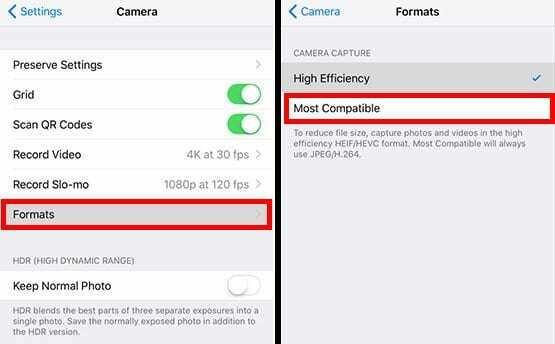
بالطبع ، يمكنك حل المشكلة تمامًا ببساطة عن طريق تعطيل تنسيق HEVC و HEIF في iOS.
هذه بالتأكيد طريقة "الأرض المحروقة" لأنها تعني أنك ستتخلى عن جميع مزايا الكفاءة العالية الجديدة من Apple.
في كلتا الحالتين ، يمكنك تعديل تنسيق الالتقاط من Apple من خلال الخطوات التالية.
- أفتح الإعدادات.
- انتقل إلى وانقر على الكاميرا.
- اضغط على التنسيقات.
- ضمن Camera Capture ، اضبط التنسيق على Most Compatible.
تجدر الإشارة إلى أن هذا ينطبق فقط على مقاطع الفيديو والصور المستقبلية ، لذا فإن تعطيل الالتقاط عالي الكفاءة لن يفيد في أي شيء للصور التي التقطتها بالفعل. ستحتاج إلى مشاركتها أو تحويلها يدويًا.
وهو ما يقودنا إلى ...
كيفية التحويل على iOS
إذا كنت لا تزال تجد نفسك مع مجموعة من ملفات HEIF أو HEVC على جهاز iOS الخاص بك والتي ترغب في استخدامها ، فهناك طريقتان سهلتان لتحويلهما.
والأفضل من ذلك ، أنه يمكن تنفيذ هذه الأساليب دون تنزيل أي برنامج تابع لجهة خارجية (وهو ما لا نوصي به عادةً ما لم يكن من قبل مطور تم فحصه).
الأسهل هو مجرد استخدام ورقة المشاركة إلى أرسلها بالبريد الإلكتروني إلى نفسك. عند إعادة تنزيل الصورة من عميل البريد الإلكتروني الخاص بك ، ستكون بتنسيق أكثر توافقًا.
بدلاً من ذلك ، يمكنك استخدام ورقة المشاركة لتحميل صورة إلى ملف منصة التخزين السحابية مثل Dropbox. ما عليك سوى إعادة تنزيل الصورة وستكون بتنسيق JPEG أو H.264.
وبالمثل ، إذا كنت بحاجة إلى تحويل الصور على دفعات ، فما عليك سوى نقلها إلى جهاز Mac أو كمبيوتر شخصي باستخدام كابل Lightning. سيتم تغييرها تلقائيًا ، بناءً على إعداداتك.
تأكد من الانتقال إلى الإعدادات -> الكاميرا -> التنسيقات. ثم حدد تلقائي ضمن القائمة الفرعية Transfer to Mac أو PC.
نأمل أن تكون قد وجدت هذه النصائح مفيدة. يرجى إعلامنا إذا كان لديك أي أسئلة في التعليقات أدناه.

مايك صحفي مستقل من سان دييغو ، كاليفورنيا.
بينما يغطي في المقام الأول شركة Apple وتكنولوجيا المستهلك ، لديه خبرة سابقة في الكتابة عن السلامة العامة والحكومة المحلية والتعليم لمجموعة متنوعة من المنشورات.
يرتدي عددًا غير قليل من القبعات في مجال الصحافة ، بما في ذلك الكاتب والمحرر ومصمم الأخبار.